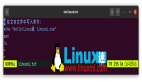本文探讨了在 Linux 上运行 shell 命令的各种方法。

在Linux 上工作时,您可能会遇到一些未按您预期的方式执行的文件——例如,您可能在当前目录中有一个文件,但是当您输入它的名称时它没有运行。你得到file_name.sh command not found了,但实际上,文件在那里。该文件不起作用,即使具有执行权限,因为当你在 shell 上写一些东西并运行它时,你的$PATH变量会被检查。如果目录内有任何匹配的命令$PATH,例如/usr/bin,它将执行。除非有匹配的命令,否则您将收到错误消息。
因此,您需要解决文件的路径。让我们创建一个简单的Linux shell 脚本并对该脚本具有执行权限。以下示例是用Bash Shell编写的。
mkdir test && cd test
echo 'echo "hello world PID:$$ ParentPID:$PPID"' > test.sh
chmod 755 test.sh
创建脚本后,让我们按顺序执行它们。
壳1测试.sh2#test.sh:找不到命令34. 测试.sh5#hello world PID:19245 ParentPID:1924367. ./test.sh # 同上。它只是明确指定当前目录。8#hello world PID:19245
ParentPID:19243910./test.sh #hello world PID:23044 ParentPID:1924511bash test.sh #hello world PID:23045 ParentPID:19245
$PATH除非当前目录在环境变量中,否则直接给出文件名不起作用。当您使用POSIX标准 shell(如 ksh)时,第二个命令也会失败,因为在运行命令 shell 时检查/命令内部是否存在。如果有,那么它会查找您处理的当前工作目录或绝对路径。与此相反,然后它查看里面的命令$PATH。我当前正在处理的目录不在 PATH 内,因此会出现错误。
test.sh
#test.sh: command not found
. test.sh
#hello world PID:19245 ParentPID:19243
. ./test.sh # this is same with above. it is just specifies current directory explicitly.
#hello world PID:19245 ParentPID:19243
./test.sh #hello world PID:23044 ParentPID:19245
bash test.sh #hello world PID:23045 ParentPID:19245
假设您正在使用Bash。通过执行两者. file.sh或. ./file.sh结果来运行文件将是相同的,但不是./test.sh. source和bash命令呢?
如果您使用任何 shell 命令,例如 Bash 或 ksh,您将生成一个新的 shell 来运行该命令。因此,您设置的每个变量在新 shell 中都不可用。另一方面,source使用当前的 shell 并且不产生新的 shell 进程。因此,您在文件中所做的任何更改都会影响您当前的 shell。上面,正如您从输出中看到的那样,当您执行./或bash因为它们正在产生新进程时,PID 会发生变化。如上所示,命令的父进程 ID (PPID)bash test.sh等于命令的进程 ID (PID) . ./test.sh。
让我们设置一个变量并在test.sh脚本中打印它。
bash -posix
test.sh
#bash: test.sh: command not found
. test.sh
#bash: .: test.sh: file not found
. ./test.sh
#hello world PID:23493 ParentPID:19245
./test.sh
#hello world PID:23539 ParentPID:23493
bash test.sh
#hello world PID:23540 ParentPID:23493
exit
显然,该bash test.sh命令没有给出$STR变量输出,因为新的 shell 不知道。它没有设置在新外壳中。让我们在脚本中设置一个变量。
echo 'NEWSTR="WORLD"' >> test.sh
echo 'echo "NEWSTR is $NEWSTR"' >> test.sh
bash test.sh
#hello world PID:25318 ParentPID:19245
#STR is #NEWSTR is WORLD
echo $NEWSTR #this will give empty output
#
. test.sh
#hello world PID:19245 ParentPID:19243
#STR is HELLO #NEWSTR is WORLD
echo $NEWSTR
# WORLD
source test.sh
#hello world PID:19245 ParentPID:19243
# STR is # NEWSTR is WORLD
echo $NEWSTR
# WORLD
.并source在当前 shell 中运行,因此我们可以看到新变量。这就是运行该bash .bashrc命令不会更新您的 PATH 变量的原因。您应该使用source命令运行或使用.. 因此,您必须使用 source 命令来更改 PATH 变量。
最后,让我们尝试使用此信息来更改和设置 PATH 变量。
mkdir directory && cd directory
echo 'echo "FILE"' > file.sh && chmod 755 file.sh
echo 'echo "COMMAND"' > echocommand && chmod 755 echocommand
pwd
# /home/ofk/test/directory
cd
# change PATH variable inside your .profile (or where ever you set PATH) file and add above path
# PATH="$PATH:/home/ofk/test/directory"
bash .profile
# try to run echocommand or file.sh
echocommand
# echocommand: command not found
file.sh
# file.sh: command not found
source .profile
echocommand
# COMMAND
file.sh
# FILE
结论
./或shell命令(bash、ksh)启动新的 shell 并运行命令。
. file_name或source命令在当前 shell 上运行。